Dicas rápidas: Compartilhar e colaborar com o PowerPoint
Compartilhar sua apresentação
-
Escolha Compartilhar na faixa de opções
-
Insira os nomes ou endereços de email das pessoas com quem você quer compartilhar.
Ou selecione a lista suspensa para alterar permissões. Permitir edição é marcada por padrão. Para alterar a permissão para apenas exibição, desmarque essa caixa e selecione Aplicar.
-
Inclua uma mensagem se desejar e selecione Enviar.
Você também pode selecionar Obter um link para criar um link que você pode copiar em um email.

Coautoria de uma apresentação
Depois de compartilhar seu arquivo, você poderá trabalhar nele simultaneamente com outras pessoas.
-
No canto superior direito, confira quem também está trabalhando no arquivo.
-
Círculos coloridos mostram qual slide cada pessoa está editando.
-
Você pode se comunicar com seus coautores enquanto trabalha na apresentação abrindo um chat em grupo com eles no Microsoft Teams.

Comentários em apresentações
-
Selecione Examinar > Novo Comentário. Se preferir, selecione Novo se o painel Comentários estiver aberto.
-
No painel Comentários, digite sua mensagem na caixa e pressione Enter.
-
Selecione Responder e digite sua resposta.
-
Selecione os botões Próximo ou Anterior para navegar entre os slides e comentários.
-
Selecione o X no canto superior do comentário.

Histórico de versões
-
Selecione Arquivo > Informações > Histórico de versões.
-
No painel Histórico de versões, selecione uma versão para abri-la e exibi-la em uma janela separada.
-
Se você quiser restaurar uma versão anterior, selecione-a na lista Histórico de versões e selecione Restaurar. Ele permitirá que você salve a versão antiga em um novo arquivo.
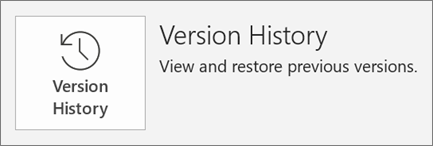
Próximo: Dicas rápidas: Adicionar e formatar no PowerPoint para Windows










